Prostredníctvom smerovača TP-Link nie je prístup na internet
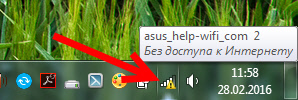
- 1152
- 93
- Leopold Kyseľ
Prostredníctvom smerovača TP-Link nie je prístup na internet
Môžem s istotou povedať, že najobľúbenejší problém s smerovačmi je, keď nie je prístup na internet. V tomto článku zvážime riešenia tohto problému pomocou príkladu smerovača TP-Link. S najväčšou pravdepodobnosťou ste už s takým problémom narazili, máte smerovač TP-Link a na zariadeniach, ktoré sú s ním pripojené, nie je možné ísť na internet. Som si prakticky istý, že problém vznikol v procese nastavovania smerovača. O tejto téme som už napísal samostatnú inštrukciu: Pri nastavovaní smerovača píšem „Bez prístupu na internet“ alebo „Limited“. Tam som zvážil riešenia problému v rôznych smerovačoch, ale v tejto inštrukcii budeme zvážiť konkrétne smerovače TP-Link.
Tento problém je nasledujúci: Pripájate sa k smerovaču TP-Link, Wi-Fi alebo káblom a stav pripojenia „bez prístupu k internetu“. A ak máte Windows 8 alebo Windows 10, stav je „obmedzený“. V každom prípade v blízkosti ikony internetu bude žltá známka výkričníka.
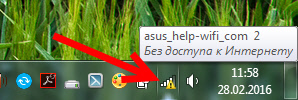
Mobilné väzby na smerovač TP-Link budú pripojené, ale internet nebude fungovať.
Dôležitý bod! Ak internet nefunguje iba na jednom počítači, pozrite si tieto pokyny:
- Bez prístupu na internet v systéme Windows 7
- „Pripojenie je obmedzené“ v systéme Windows 10
Ak sa na všetkých zariadeniach objavil problém s prístupom na internet, teraz to pochopíme.
„Bez prístupu na internet“ pri pripojení cez smerovač TP-Link
Aby som bol zrozumiteľnejší, rozdelím riešenia do dvoch kategórií: riešenia problému, ak sa objavil v procese nastavovania smerovača a riešenia v prípade, keď všetko funguje, a zrazu zmizol prístup na internet. Takže môžeme rýchlo určiť príčinu a odstrániť ju.
Problémy s prístupom na internet počas nastavení TP-Line
Ak práve nastavíte svoj smerovač a väzby, ktoré ste k nemu pripojili poskytovateľ.
Najprv skontrolujte, či ste správne pripojili internet k svojmu smerovaču. Už som napísal článok o pripojení TP-Link. Všetko je tam veľmi jednoduché. Kábel od poskytovateľa internetu (alebo z modemu ADSL) musí byť pripojený k konektoru WAN. Na smerovačoch tejto spoločnosti je zvyčajne modrá. Páči sa ti to:

Ak je pre vás všetko správne pripojené, ale internet nefunguje presne (súčasne, bez smerovača, internet funguje), musíte skontrolovať nastavenia pripojenia k poskytovateľovi.
Prejdite na svoje nastavenia TP-Link na adrese 192.168.1.1, alebo 192.168.0.1 (označené zo spodnej časti smerovača), zadajte používateľa a heslo, predvolene administrátor a správca, a dostanete sa na ovládací panel. Alebo pozri podrobné pokyny.
V nastaveniach otvorte kartu Sieť - Blednúť. Toto sú najdôležitejšie nastavenia. V teréne Typ pripojenia WAN Musíte si vybrať typ pripojenia, ktorý používa váš poskytovateľ internetu: Dynamic IP, Static IP, PPPOE, L2TP, PPTP. Skontrolujte to u poskytovateľa alebo si pozrite dohodu, ktorú ste boli vydaní pri pripojení k internetu.
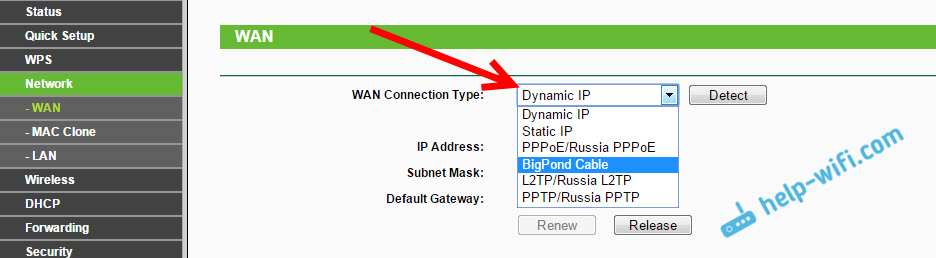
Po výbere typu pripojenia musíte nastaviť potrebné parametre v závislosti od zvoleného pripojenia. Najčastejšie toto meno používateľa a heslo.
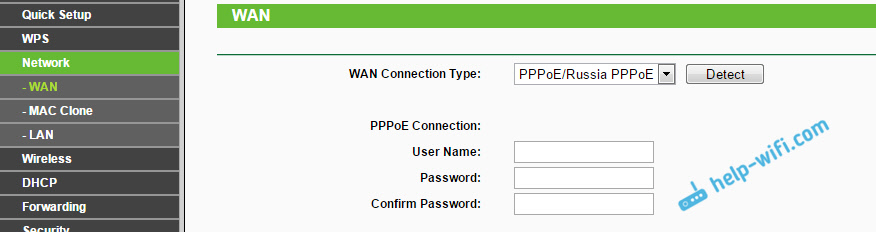
Ak máte dynamickú IP, nemusíte konfigurovať nič iné, stačí uložiť nastavenia. Ak je všetko nakonfigurované, ale nie je k dispozícii prístup na internet presne, potom je možno poskytovateľ stále záväzný na adrese MAC. Musí sa to zrážať, ako na to, napísal som tu. Môžete tiež vidieť pokyny pre nastavenia pre príklad TP-Link TL-WR841N.
Ak je internet náhle preč. Predtým všetko fungovalo.
- V tomto prípade prvá vec, ktorá sa znovu objaví smerovačom a jeho zariadeniami. S najväčšou pravdepodobnosťou to pomôže.
- Ak to nepomohlo, skontrolujte pripojenie káblov k smerovaču. Možno niečo zmizlo.
- Uistite sa, že je váš internet zaplatený a na strane poskytovateľa nie sú problémy. Najlepšie je zavolať poskytovateľovi a opýtať sa.
- Pripojte internet priamo k počítaču, obíde smerovač a skontrolujte, či to bude fungovať. Ak to nefunguje (za predpokladu, že všetko nastavíte správne), potom sú problémy na strane poskytovateľa. A ak to funguje, potom niečo s smerovačom. Pokúste sa resetovať nastavenia a vykonať druhé nastavenie. Ale s najväčšou pravdepodobnosťou sa router práve zlomil. Veľmi často horíme prístavné prístavy.
Toto sú tipy. Myslím, že si prišiel na svoj TP-Link a prinútil ho distribuovať internet. Ak nie, potom opíšte svoj prípad v komentároch, určite odpoviem.
- « Wi-Fi pracovný rozvrh na smerovači Asus. Automatické vypnutie Wi-Fi v noci
- Ako ísť do nastavení siete Netis? »

